Als je alle video's tegelijkertijd op één scherm wilt afspelen, kun je video's met gesplitst scherm maken om dit te bereiken. Adobe Premiere Pro is een krachtige video-editor voor gevorderde gebruikers. Als je een abonnement hebt, kun je een video met gesplitst scherm maken in Premiere Pro. Of u kunt een Adobe Premiere Pro-alternatief aanschaffen om snel video's met meerdere gesplitste schermen te maken. Welke video-editor voor gesplitst scherm u ook kiest, u kunt hier een bevredigend resultaat krijgen.
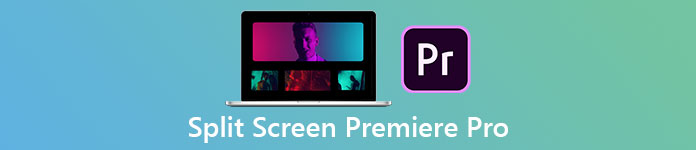
- Deel 1: Beste Premiere Pro-alternatief om video's met gesplitst scherm te maken
- Deel 2: een video met een gesplitst scherm maken in Premiere Pro
- Deel 3: Veelgestelde vragen over Premiere Pro Split Screen
Deel 1: Beste Premiere Pro-alternatief om video's met gesplitst scherm te maken
Voor beginners, Apeaksoft Video Converter Ultimate is een gebruiksvriendelijke en krachtige gesplitste video-editor. U kunt maximaal 13 videoclips combineren tot een video met gesplitst scherm met een aangepast lay-outformaat. Er zijn 24 lege video-presets voor gesplitst scherm, die geschikt zijn voor de meeste procedures voor het bewerken van gesplitste video. Bovendien kunt u video-effecten toepassen en achtergrondmuziek toevoegen aan uw video met meerdere schermen. Ondanks de videobewerking op gesplitst scherm, kun je de videokwaliteit verbeteren, verander het videoformaat en breng andere wijzigingen aan in het programma. Het Adobe Premiere-alternatief voor gesplitst scherm is vriendelijk voor alle nieuwelingen.
Apeaksoft Video Converter Ultimate
- Zet 2-13 video's in een videosjabloon met gesplitst scherm.
- Bewerk elke video of afbeelding door te knippen, de hoofdhuid opnieuw in te stellen, de positie aan te passen, enz.
- Ontvang video's met gesplitst scherm met vooraf gemaakte filters.
- Voeg achtergrondmuziek toe met fade-in, fade-out, loop en andere audio-effecten.
- Brede ondersteuning van meer dan 1000 video-/audioformaten en videotoolbox.
- Pas het video-uitvoerformaat, de kwaliteit, resolutie en andere video-instellingen aan.
Stap 1Gratis download, installeer en start het Premiere Pro-alternatief voor video-editor met gesplitst scherm. Kiezen Collage op de bovenste werkbalk.

Stap 2Selecteer een video-indeling met gesplitst scherm. U kunt de specifieke videoschermgrootte, lay-outverhouding en randgrootte handmatig aanpassen.

Stap 3Klik + om uw videoclips en afbeeldingen te importeren. U kunt uw muis boven de video houden om verdere wijzigingen aan te brengen.

Stap 4Navigeer naar Filter en Audio secties. U kunt de klassieke video-effecten krijgen en muziek toevoegen aan uw video met gesplitst scherm.

Stap 5Klik Exporteren in de rechter benedenhoek. Hier kunt u video-instellingen en uitvoerdetails aanpassen. Klik ten slotte op Start Export om uw video met gesplitst scherm op te slaan of te delen.

Deel 2: een video met een gesplitst scherm maken in Premiere Pro
Of u kunt Premiere Pro gebruiken om gesplitste schermen te maken op uw Windows- en Mac-computer. Met Adobe Premiere Pro kunnen gebruikers op verschillende manieren verticale en horizontale video's met gesplitst scherm maken. De volgende tutorial laat zien hoe je een meervoudig gesplitst scherm maakt in Premiere Pro CC 2020. Lees gewoon verder voor meer details.
Stap 1Importeer alle videobeelden in Premiere Pro. U kunt ongewenste delen bijsnijden tot die video's die dezelfde lengte hebben.
Stap 2Sleep videotracks naar de Premiere Pro-tijdlijn. Zorg ervoor dat de twee video's tegelijkertijd starten.
Stap 3Als je in Premiere Pro een video met gesplitst scherm wilt maken met achtergrondmuziek, kun je een aparte audiotrack importeren. Demp je video's op basis van je behoefte.
Stap 4In de Effectcontroles paneel, kunt u aanpassen met de Functie keuze. Via het 2-50 gedeelte zet je bijvoorbeeld 50 video's naast elkaar in Adobe Premiere.
Stap 5Kies het eerste frame. druk de Tussenruimte toets op het toetsenbord om een voorbeeld te bekijken. Ten slotte kunt u de video met gesplitst scherm exporteren naar uw lokale schijf.
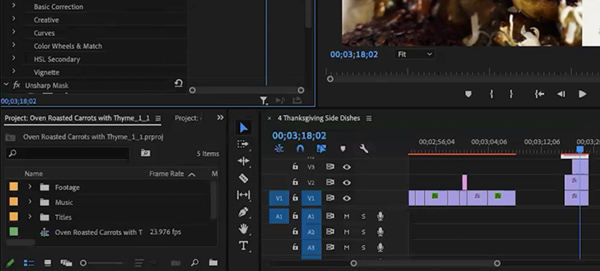
Deel 3: Veelgestelde vragen over Premiere Pro Split Screen
Hoeveel kost Adobe Premiere Pro?
Het maandelijkse abonnement van Adobe Premiere Pro begint vanaf $ 31.49 per maand. U kunt korting krijgen als u zich jaarlijks abonneert op Premiere Pro. De jaarlijkse Premiere Pro-prijs is echter $ 239.88. Voordat u de Adobe Premiere Pro-licentiecode koopt, kunt u de gratis versie uitproberen. U mag de gratis proefperiode van 30 dagen van Premiere Pro niet missen.
Hoe te verhelpen dat Premiere Pro niet reageert?
Als je vastzit in de Premiere Pro-tijdlijn of het bewerkingsproces, kun je de Premiere Pro-voorkeuren terugzetten naar de fabrieksinstellingen. De meeste Adobe Premiere Pro-crashes kunnen met succes worden omzeild. Of u kunt het programma en uw computer geforceerd afsluiten om storingen te verwijderen en Premiere Pro te deblokkeren.
Hoe verander ik de beeldverhouding in Premiere Pro?
De populaire Premiere Pro-respectverhoudingen omvatten 1:1, 16:9, 9:16, enz. U kunt de videobreedte en -hoogte in Premiere Pro wijzigen door te kiezen Dien in, New, Volgorde, Gevolgd door Instellingen. In de Video sectie, kunt u de verticale of horizontale waarde wijzigen op basis van uw beeldmateriaal.
Dat is alles om in 2021 een gesplitste schermvideo te maken in Premiere Pro. U kunt 2x, 3x, 4x gesplitste schermen maken met Adobe Premiere Pro op Windows en Mac. Het is prima als je het Premiere Pro-abonnement hebt. Maar het is niet nodig om met zoveel dollars te betalen voor het maken van video's op een gesplitst scherm.
De meeste Premiere Pro-filters en bewerkingstools zijn nutteloos voor beginners. De hoge leercurve is onvriendelijk voor nieuwe gebruikers. Daarom wordt voorgesteld om Apeaksoft Video Converter Ultimate als Premiere Pro-alternatief te gebruiken. U kunt een video-effect op een gesplitst scherm kiezen met meer dan 20 voorinstellingen. De video-editorsoftware voor gesplitst scherm omvat de meest voorkomende videobewerkingstools. U kunt het programma gratis downloaden en nu proberen.




